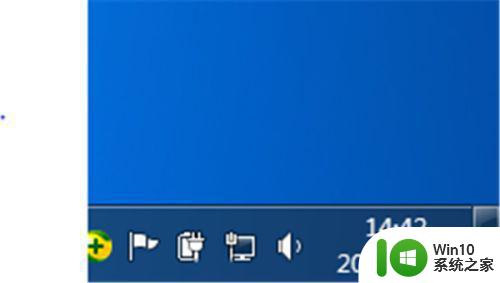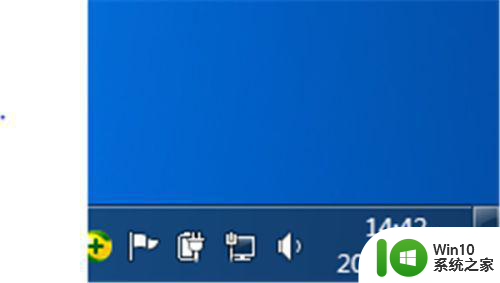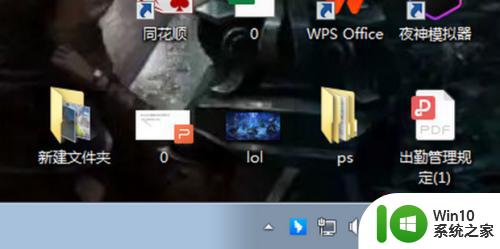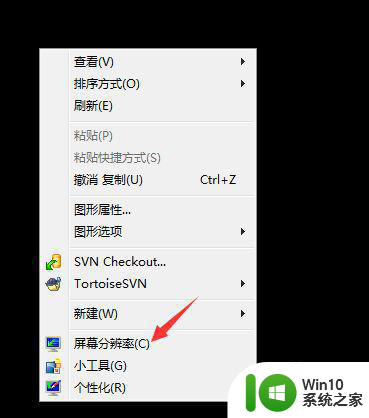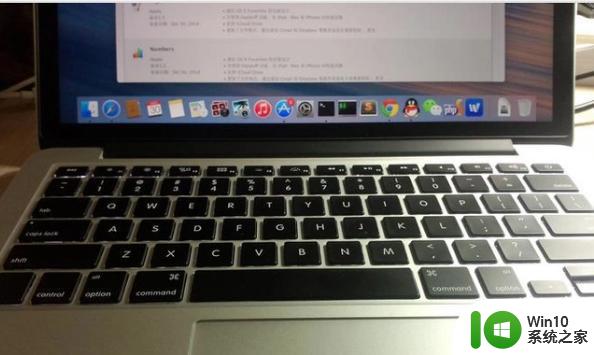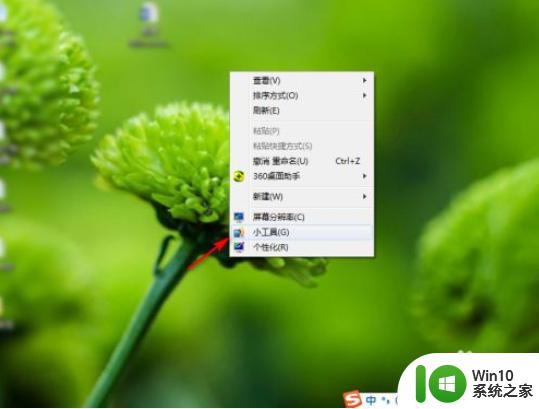window7电脑日历显示突然变成外文了如何解决 Windows 7 电脑日历显示外文怎么办
更新时间:2024-10-07 11:51:07作者:yang
有用户反映他们的Windows 7电脑日历突然显示为外文,让他们感到困惑和不便,这种问题可能是由于系统语言设置错误或者日历应用程序本身出现了异常。不过不用担心我们可以通过简单的操作来解决这个问题,让日历恢复显示为中文。接下来我们将介绍一些可能的解决方法,帮助您快速解决这一困扰。
具体方法:
1、首先在win7系统中点击“开始”,选中“Control Panel”,这就是控制面板。
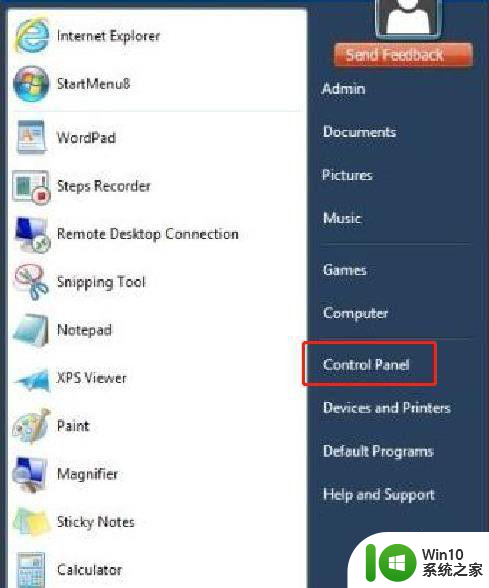
2、在“Control Panel”窗口中,点击“Chage display language”。
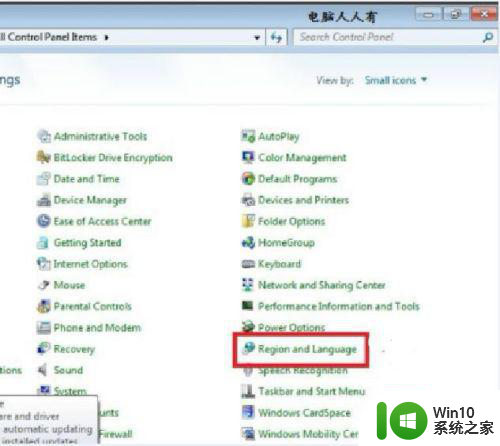
3、在最下方的下拉菜单中选择中文(简体),点击下方的OK。
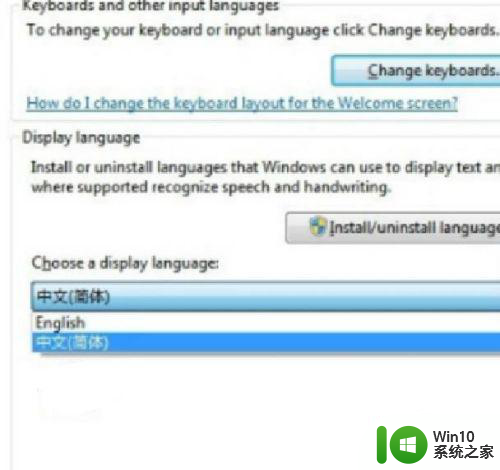
4、这时弹出提示,中文意思是您必须注销才能使显示语言更改生效,点击Log off now。
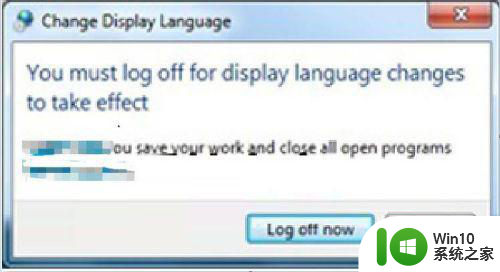
5、注销并再次登录后,语言设置就正式生效了,可以看到,此时的开始菜单已经变回了中文模式。
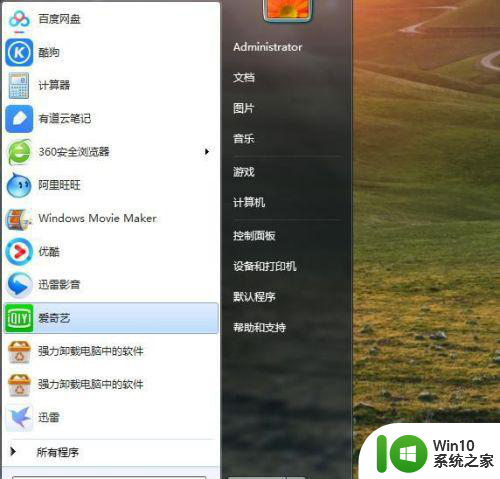
以上就是window7电脑日历显示突然变成外文了如何解决的全部内容,有需要的用户就可以根据小编的步骤进行操作了,希望能够对大家有所帮助。